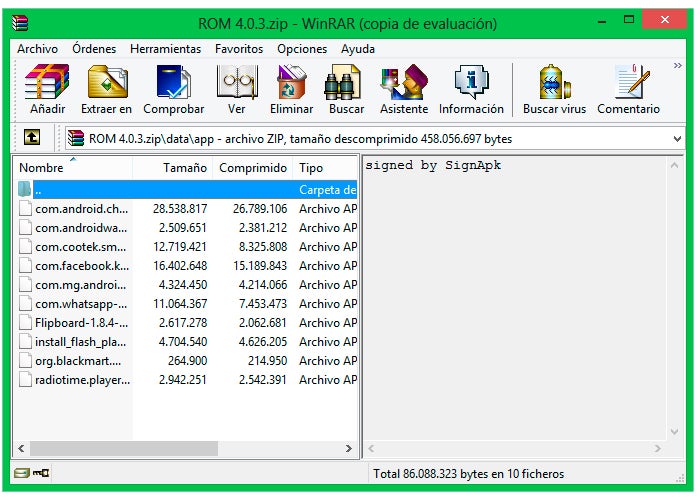O mundo do Android se destaca, entre outras coisas, pela variedade de ROMs e modificações de sistema existentes. Os desenvolvedores, quando decidem criar uma nova ROM, procuram algo diferente do que já foi feito e é por isso que alguns começam a criar ROMs muito destinadas a um uso específico do dispositivo . Casos como esses são aqueles ROMs destinados à segurança ou otimizados para serem usados como um navegador GPS.
O usuário encontra ROMs de todos os tipos, como é o caso daqueles destinados à navegação GPS, o usuário descobre que o GPS funciona perfeitamente, mas traz muitos aplicativos pré-instalados que não serão utilizados . Hoje, veremos como excluir aplicativos antes de atualizar a ROM para evitar a instalação de aplicativos que não queremos e que são difíceis de apagar, pois foram instalados com a ROM e não funcionam como os baixados do Google Play.
Instalações
- Precisamos ter nossa ROM no formato .zip .
- Baixe e instale o WinRAR no nosso PC.
Procedimento
- Seleccione com clique direito nosso ROM em formato .zip .
- Clique em Abrir com e, em seguida, WinRAR Archiver .
- Iremos navegar para o diretório
data > appe excluir os aplicativos que não queremos.
Nesse diretório, podemos excluir os aplicativos que desejamos, sem medo de que a ROM funcione mal, pois esses aplicativos são aplicativos de categoria de usuário, os mesmos que você pode baixar do Google Play. Os aplicativos de sistema são os que temos que apagar com muita cautela, pois são aplicativos de sistema que podem prejudicar o funcionamento normal do dispositivo. Você pode excluir esses aplicativos, pois system > appé possível que você feche alguns aplicativos, principalmente se excluir aplicativos relacionados aos serviços do Google.
Esse método de exclusão de coisas do ZIP da ROM é um método pouco profissional, uma vez que todo o problema de gerenciamento de ROM é feito no Linux , mas é uma boa alternativa para alguém que não tem muito conhecimento sobre Linux e deseja modificar seus ROM para torná-lo um pouco mais personalizado.
Por fim, observe que esse método serve para excluir apenas os itens do ZIP, não tente colocar APKs porque você não os instalará e corre o risco de corromper o piscar da ROM, pois se você colocar mais arquivos, será necessário assinar novamente o ZIP, algo que desde Windows não pode ser feito.
Ao instalar uma nova ROM em seu dispositivo Android, é importante remover os aplicativos pré-instalados que você não usa para economizar espaço de armazenamento e melhorar o desempenho do dispositivo. A remoção desses aplicativos pode ser feita manualmente, mas é um processo trabalhoso e tedioso. Felizmente, existem ferramentas disponíveis que podem ajudá-lo a remover aplicativos desnecessários de forma rápida e eficiente. Neste artigo, veremos como remover aplicativos de uma ROM antes de instalá-la em seu dispositivo Android e os benefícios que isso pode trazer para a experiência do usuário.
Passo a passo: Como remover aplicativos pré-instalados no seu celular Android
Se você está cansado de ter aplicativos pré-instalados em seu celular Android que nunca usa e que ocupam espaço desnecessário, não se preocupe, pois é possível removê-los facilmente seguindo estes passos simples:
- Ative o modo de desenvolvedor em seu celular Android acessando as configurações e tocando sete vezes consecutivas em “Número da versão”.
- Habilite a depuração USB nas opções do desenvolvedor em seu celular Android.
- Instale o Android Debug Bridge (ADB) em seu computador e conecte seu celular Android via USB.
- Abra o prompt de comando em seu computador e digite “adb devices” para verificar se o seu celular Android foi detectado.
- Liste os aplicativos instalados em seu celular Android digitando “adb shell pm list packages” no prompt de comando.
- Selecione os aplicativos que deseja remover e digite “adb shell pm uninstall -k –user 0 [nome do pacote]” no prompt de comando.
Seguindo esses passos simples, você pode remover facilmente os aplicativos pré-instalados em seu celular Android que não usa e liberar espaço valioso em seu dispositivo.
Passo a passo: Como desinstalar aplicativos do sistema sem root de forma fácil e segura
Quando você adquire um dispositivo, muitas vezes ele já vem com vários aplicativos pré-instalados pelo fabricante. E nem sempre você quer ou precisa de todos eles. No entanto, desinstalá-los pode ser um pouco complicado, principalmente se você não tem acesso root. Por isso, vamos te ensinar como desinstalar aplicativos do sistema sem root com segurança.
Passo 1: Ative as opções de desenvolvedor
Para começar, você precisa ativar as opções de desenvolvedor no seu dispositivo. Para isso, vá em Configurações > Sobre o dispositivo e procure pelo número de compilação. Toque nele várias vezes até que uma mensagem informando que as opções de desenvolvedor foram ativadas apareça na tela.
Passo 2: Habilite a depuração USB
Agora, vá em Configurações > Opções de desenvolvedor e ative a opção de Depuração USB. Isso permitirá que você se conecte ao seu dispositivo usando um computador e execute comandos.
Passo 3: Baixe as ferramentas necessárias
Você precisará baixar algumas ferramentas para executar os comandos. Baixe o SDK do Android e instale-o no seu computador. Depois, abra o SDK Manager e instale as seguintes ferramentas:
- Android SDK Platform-tools
- Google USB Driver
Passo 4: Conecte o dispositivo ao computador
Conecte o seu dispositivo ao computador usando um cabo USB. Certifique-se de que a depuração USB está ativada e que o modo de transferência de arquivos está selecionado.
Passo 5: Abra o prompt de comando
No seu computador, abra o prompt de comando e navegue até a pasta onde o SDK do Android foi instalado. Depois, vá em platform-tools e abra o prompt de comando neste diretório.
Passo 6: Execute o comando para desinstalar o aplicativo
Com o prompt de comando aberto, digite o seguinte comando para listar todos os aplicativos do sistema:
adb shell pm list packages -f
Isso irá listar todos os aplicativos do sistema. Encontre o aplicativo que você deseja desinstalar e anote o nome do pacote. Depois, execute o seguinte comando para desinstalar o aplicativo:
adb shell pm uninstall -k –user 0 nome-do-pacote
Substitua “nome-do-pacote” pelo nome do pacote do aplicativo que você deseja desinstalar.
Conclusão
Seguindo esses passos, você pode desinstalar aplicativos do sistema sem root de forma fácil e segura. No entanto, tenha cuidado ao desinstalar aplicativos, pois alguns deles podem ser importantes para o funcionamento do sistema.
Descubra quais aplicativos podem ser excluídos do Android para liberar espaço e melhorar o desempenho
Você sabia que é possível remover aplicativos do Android para liberar espaço e melhorar o desempenho do seu dispositivo? Com a remoção de aplicativos desnecessários, você pode otimizar o seu sistema e deixá-lo mais rápido e eficiente.
Para isso, é importante identificar quais aplicativos podem ser excluídos sem prejudicar o funcionamento do seu Android. Alguns aplicativos pré-instalados pelo fabricante, por exemplo, podem ser dispensáveis e ocupar um espaço valioso na memória do seu dispositivo.
Com a exclusão desses aplicativos, você pode ganhar mais espaço para armazenar fotos, músicas e outros arquivos importantes. Além disso, a remoção de aplicativos pode melhorar a performance do seu Android, já que menos aplicativos em execução significam menos demanda por recursos do sistema.
Então, se você quer otimizar o seu Android e liberar espaço em seu dispositivo, não deixe de conferir quais aplicativos podem ser excluídos. Com algumas simples medidas, você pode deixar o seu Android muito mais rápido e eficiente.
Aprenda como desinstalar aplicativos do sistema com root em seu dispositivo Android
Quando se trata de personalizar seu dispositivo Android, a remoção de aplicativos de sistema é uma das tarefas mais importantes. No entanto, nem todos os aplicativos podem ser removidos facilmente. Felizmente, se você tiver acesso root ao seu dispositivo, é possível remover esses aplicativos com facilidade.
Para começar, você precisará de um aplicativo de gerenciamento de arquivos com acesso root, como o ES File Explorer. Depois de instalá-lo, abra o aplicativo e navegue até a pasta /system/app/ para ver todos os aplicativos de sistema instalados em seu dispositivo.
Para remover um aplicativo de sistema, simplesmente toque e segure o aplicativo que deseja remover e selecione “Excluir” ou “Desinstalar”. Tenha cuidado ao remover aplicativos de sistema, pois alguns são necessários para o funcionamento adequado do dispositivo.
Com a capacidade de remover aplicativos de sistema, você pode personalizar seu dispositivo Android de acordo com suas preferências. Experimente remover aplicativos como o Bixby, o Facebook ou o Google Play Movies para liberar espaço em seu dispositivo e melhorar o desempenho geral.